要以用户身份使用 CTMS,您需要准备一些事项
- Google 身份验证器
- 电报
- Chrome 浏览器
Google 身份验证器
Google Authenticator 是 Google 推出的一款基于软件的身份验证器,它使用基于时间的一次性密码算法和基于 HMAC 的一次性密码算法实现两步验证服务。您需要使用 Google Authenticator 应用程序才能使用您的用户登录 CTMS,这是因为它关系到您帐户和 CTMS 的安全。
电报
Telegram 是一款免费、跨平台、基于云的即时通讯软件和应用服务。您需要在 ctms 上安装一个电报应用程序,您将通过 Telegram 收到有关 PTW、检查通知、QC 检查、提交表格的通知。
Chrome 浏览器
如果您是使用手机的CTMS用户,强烈建议使用Chrome浏览器访问CTMS。
您需要的步骤是
A. 安装 Google Authenticator
B. 安装并注册Telegram
C. 使用您拥有的用户登录 CTMS
D. 首次登录CTMS时修改密码
E. 配置 Google Authenticator
F. 选择已分配给您的项目
G. 向您的 Telegram 发送 CTMS 通知
A. 安装 Google Authenticator
如果你是 安卓 用户,您可以打开 应用商店 应用程序,然后输入关键字“Google 身份验证器”在搜索栏中,如果根据下图找到它,则单击“安装”。
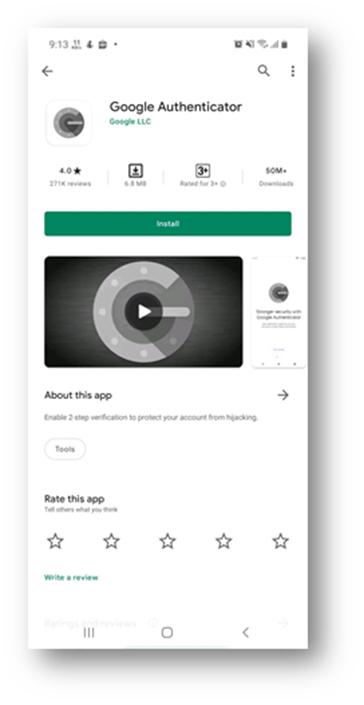
如果你是 iPhone 用户,您可以打开 应用商店 应用程序,然后在搜索栏中输入关键字“Google Authenticator”来搜索该应用程序,如果根据下图找到,则点击安装。
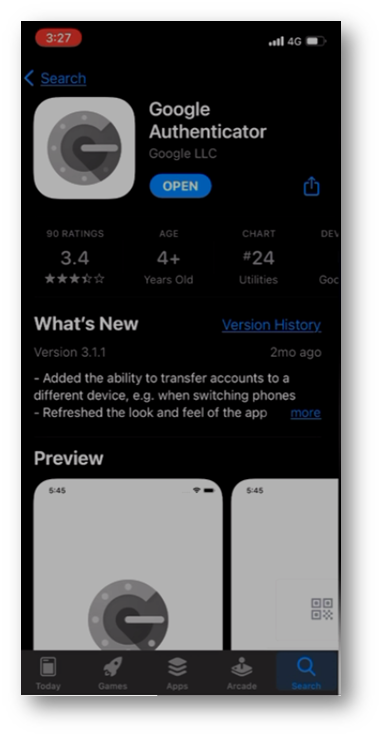
B. 安装并注册 Telegram
您可以在 应用商店 (Android)或 应用商店 (iPhone)输入关键字“电报”在搜索栏中输入“ ”,如果找到了,就可以按照Telegram应用中的步骤进行安装和注册。
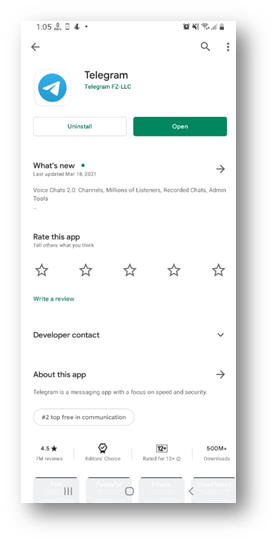

C. 使用您拥有的用户登录 CTMS
作为 CTMS 用户,您将获得 CTMS 管理员授予的凭据,以便访问 CTMS。
输入您的凭证;
- 公司
– 登录名(用户名)
- 密码
然后点击 登入.

D. 首次修改密码 登录 前往 CTMS
单击 登入 按钮,系统会要求您更改 CTMS 管理员提供的默认密码。必须更改默认密码才能维护您帐户的安全。输入 旧密码, 输入 新密码 和 重复新密码,然后点击 节省.
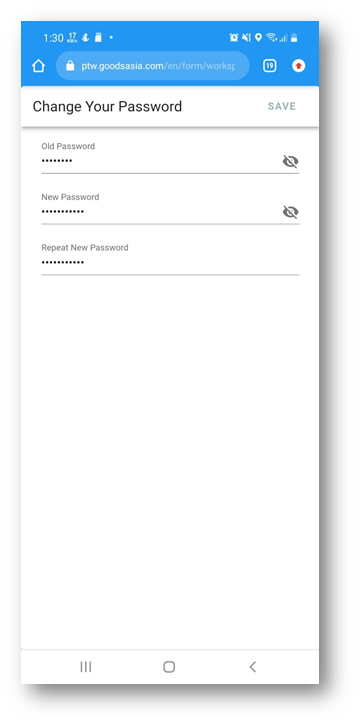
使用新密码更改默认密码后,您必须使用新密码重新登录。
E. 配置 Google Authenticator
更改密码后,下一步是激活 CTMS 帐户的 2FA。登录 CTMS 时使用 2FA。输入用户名和密码后,您必须输入手机上 Google Authenticator 应用程序中包含的代码。2FA 用于保护您的 CTMS 帐户免受不必要的安全问题的影响。
有两种方法可以激活 2FA
- 使用手机(智能手机)
- 使用桌面
通过手机(智能手机)激活 2FA
登录CTMS
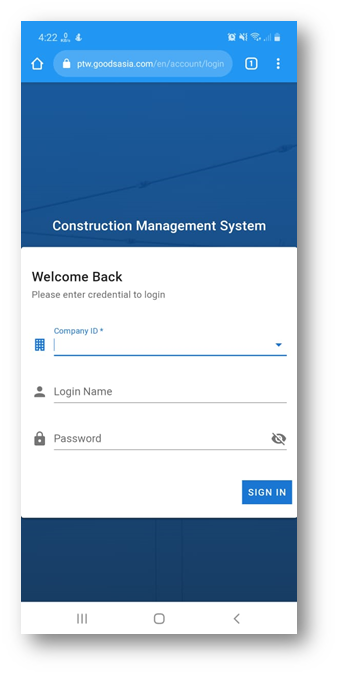
登录后,系统会要求你激活 2FA,请按 设置 按钮。
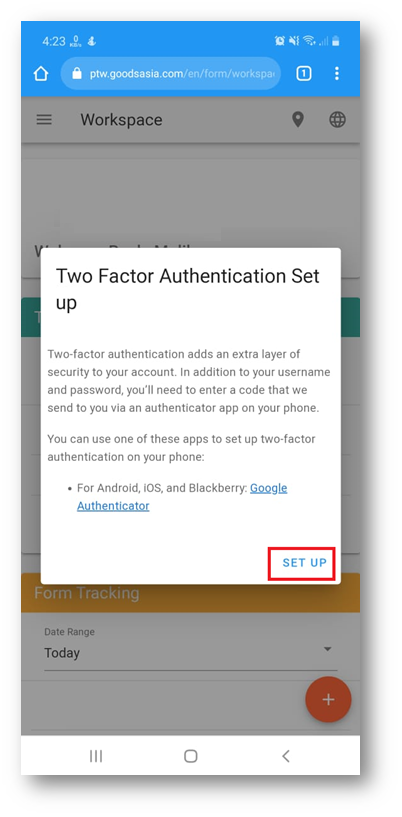
按下里面的按钮 红盒子 到 复制 代码。
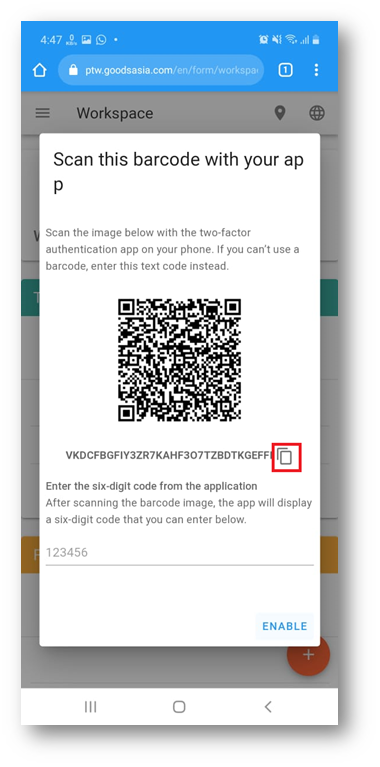
最小化浏览器,打开 Google 身份验证器 在您的手机上应用,按“开始”。
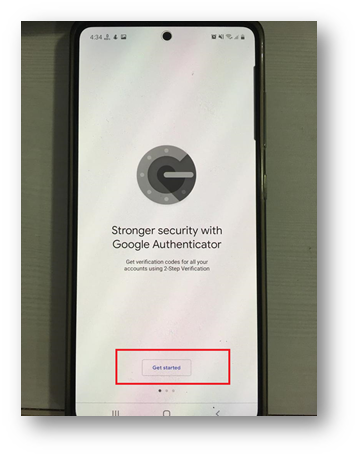
选择 输入设置密钥。
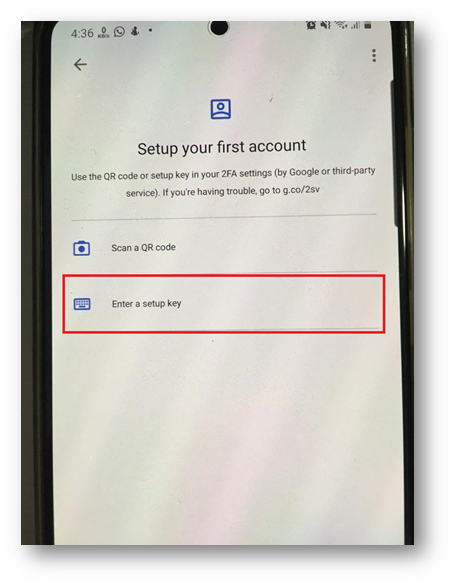
账户名按照你现在有的填写,你的钥匙填写你从CTMS复制的代码,钥匙类型选择 基于时间,然后按 添加按钮.

现在,您帐户的 2FA 代码已生成,按住该代码即可复制该代码。

转到 CTMS 页面并输入您复制的 2FA 代码,然后按 使能够 按钮。

您现在已成功激活 2FA 身份验证。每次登录 CTMS 账户时,系统都会提示您输入由您的 Google 身份验证器,此引脚将每30秒刷新一次。
从桌面激活 2FA
登录到 计算机断层扫描.

登录后,系统会要求你激活 2FA,点击 设置 按钮。
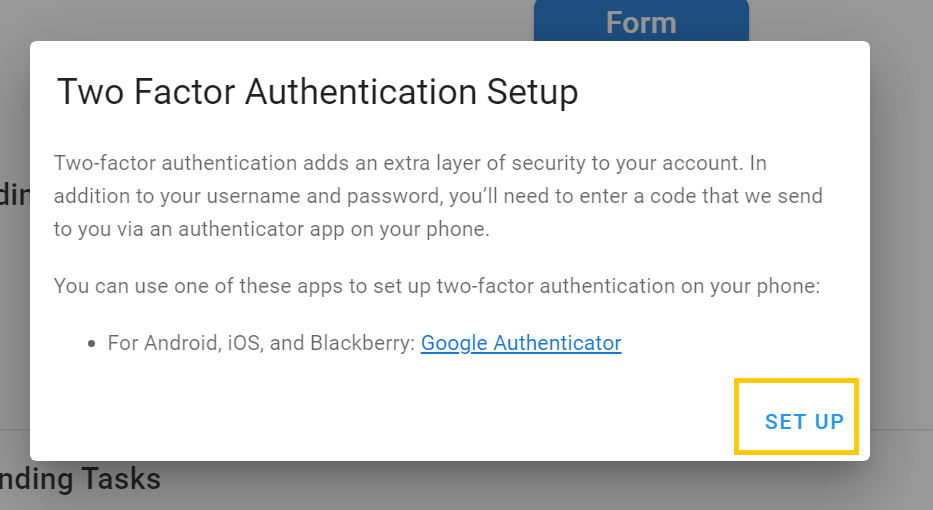
A 二维码 将生成代码,您需要扫描 二维码 使用您手机上下载的身份验证器输入代码。
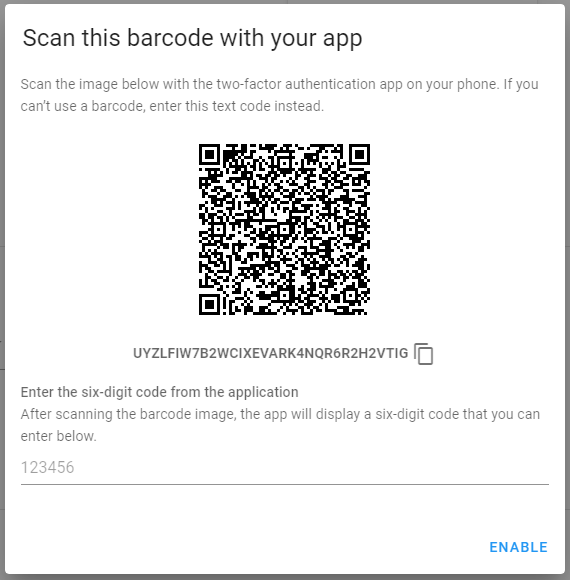
打开 Google 身份验证器, 按 + 按钮
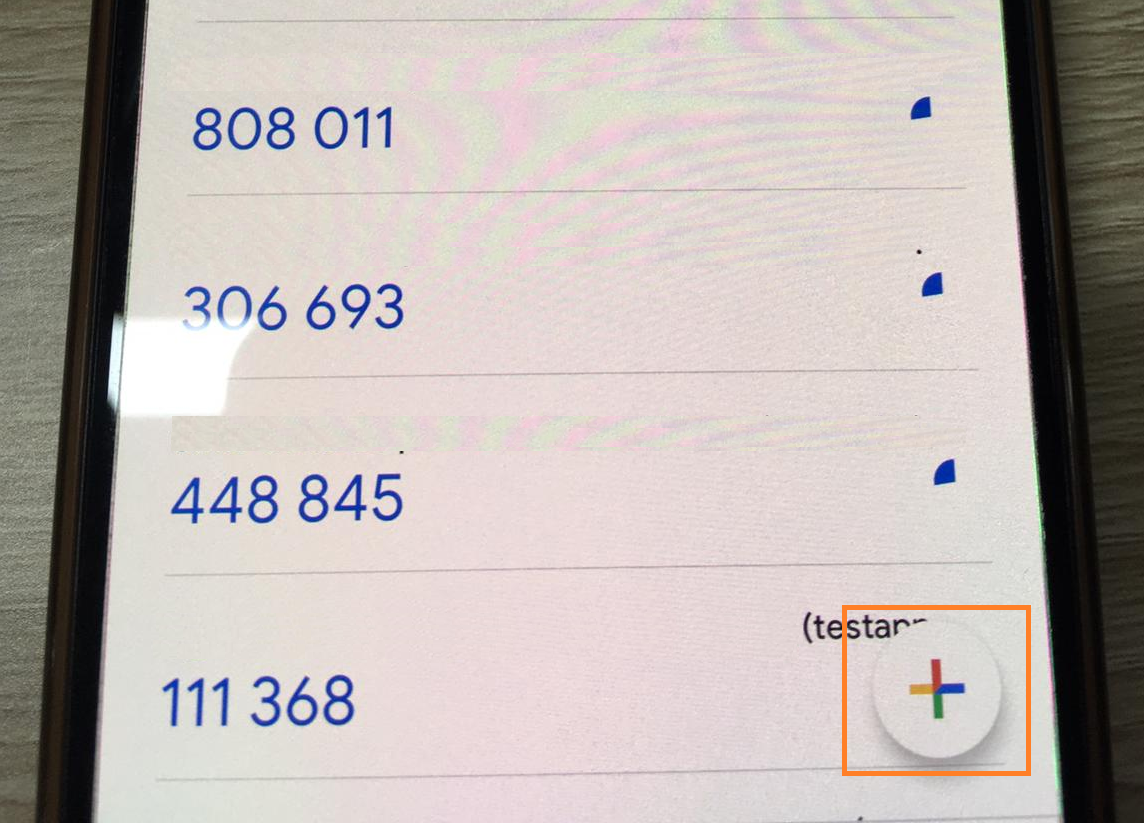
按 ”扫描二维码“

扫描后,将为您生成一个 6 位数的密码,将密码输入 CTMS,然后单击 使能够。
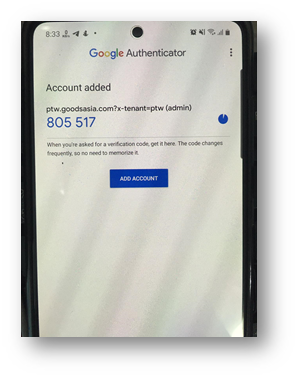
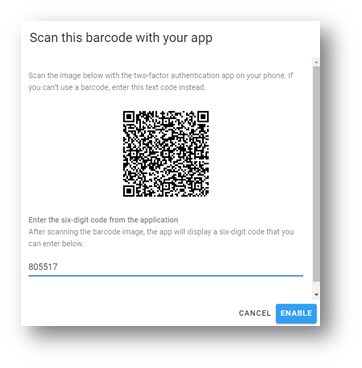
您现在已成功激活 2FA 身份验证。每次登录 CTMS 帐户时,系统都会提示您输入 Google Authenticator 生成的 6 位 PIN 码,此 PIN 码每 30 秒刷新一次。
F. 选择已分配给您的项目
更改默认密码、激活 2FA 并登录 CTMS 后,系统将要求您选择已分配给您的项目。

G. 向您的 Telegram 发送 CTMS 通知
完成上述所有步骤后,最后一步是激活 Telegram 帐户的通知。要发送的通知各不相同,包括表单提交、PTW 提交、检查通知等。
激活 CTMS 电报通知
- 登录CTMS
- 按左侧菜单
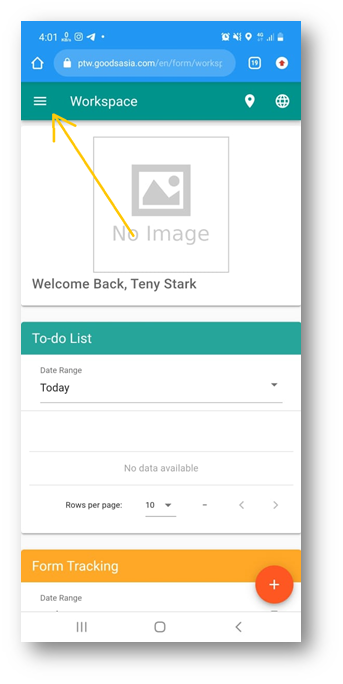
按下您的用户名,然后按下我的个人资料。
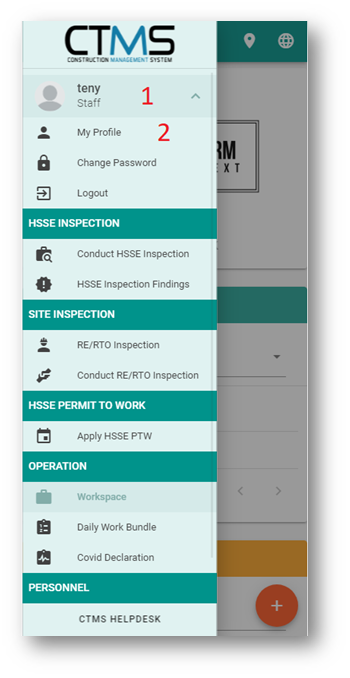
向下滚动,按下设置通知菜单。
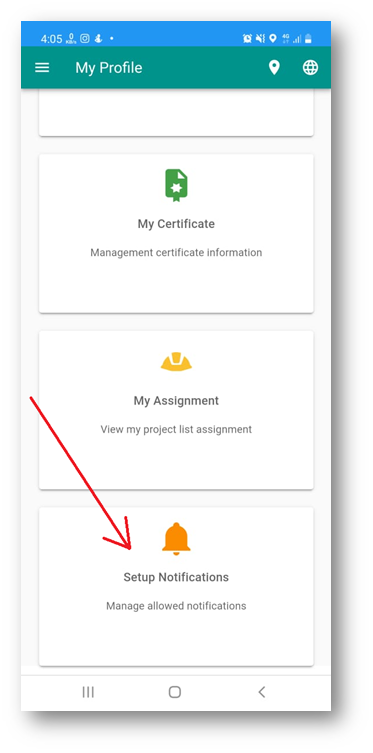
按下订阅按钮。
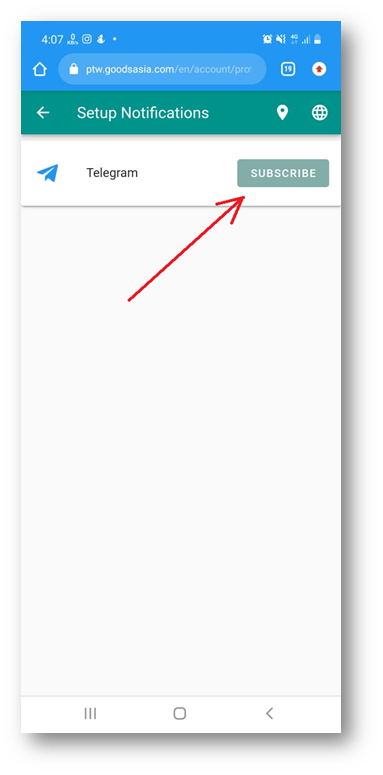
按住二维码底部的链接,直到出现菜单,然后按复制菜单。
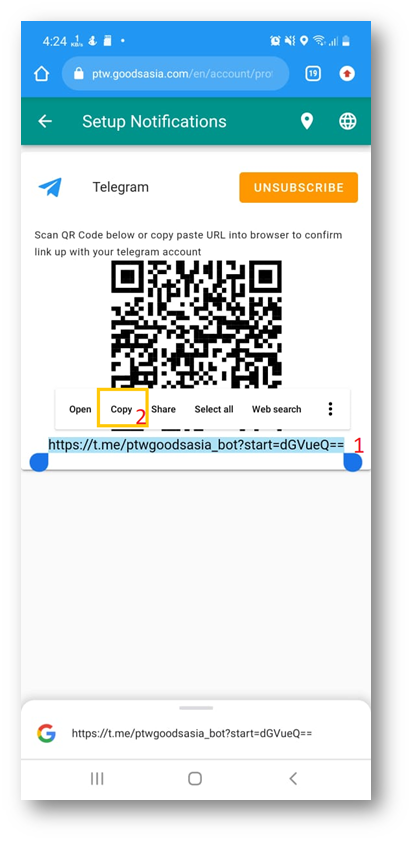
打开 Chrome 浏览器,然后将链接粘贴到地址栏中并转到。
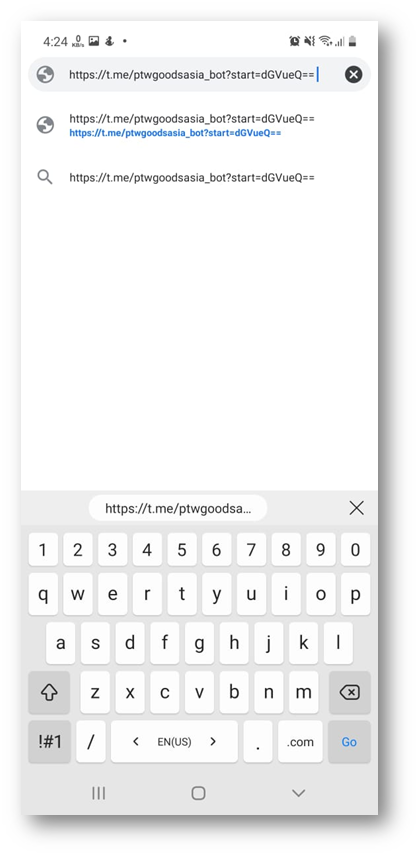
您将被引导至这样的页面,然后按“发送消息”按钮。
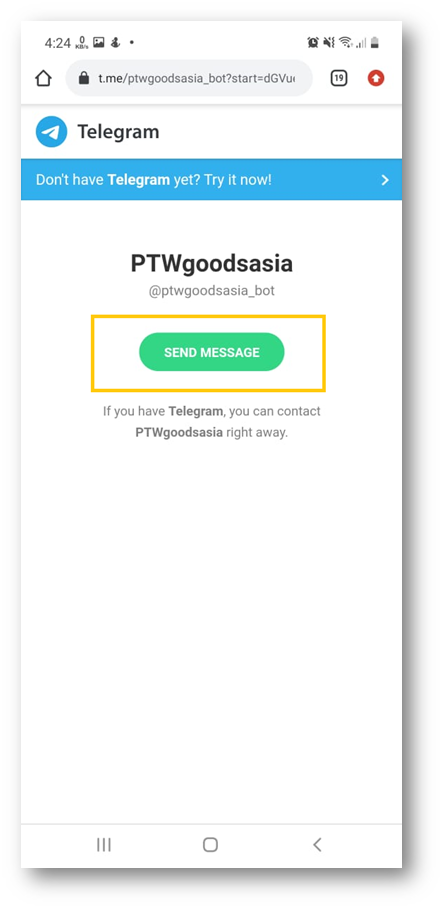
按下发送消息按钮后,您的 Telegram 应用程序将像这样打开。然后您可以按下 START 按钮来订阅 CTMS 电报通知。
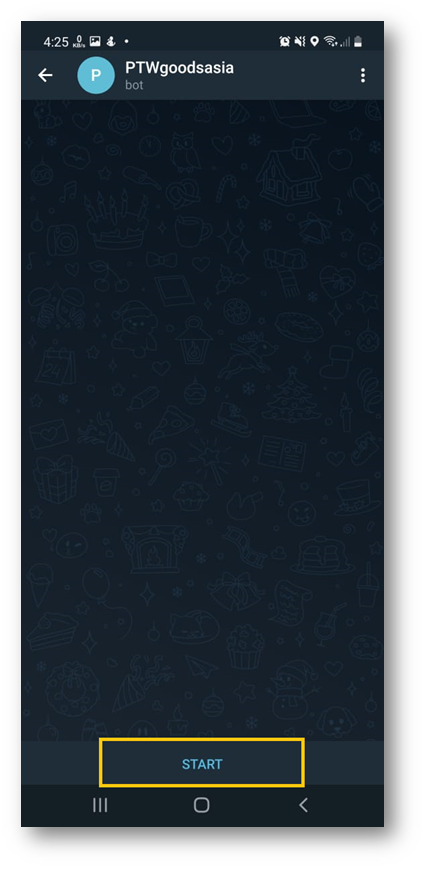
如果出现如下消息,则表示已成功激活 CTMS 通知到您的 Telegram 帐户。

